Cómo hacer una confirmación de asistencia en línea para una fiesta de cumpleaños en su sitio web
Publicado: 2020-01-15¿Desea enviar fácilmente una invitación en línea con un RSVP para una fiesta de cumpleaños desde WordPress? Usar un formulario RSVP es divertido, fácil y puede simplificar el proceso de planificación de su fiesta.
En este tutorial, le mostraremos cómo hacer una confirmación de asistencia en línea para una fiesta de cumpleaños en su sitio web.
Haga clic aquí para comenzar a hacer su invitación de fiesta de cumpleaños RSVP ahora
¿Por qué utilizar una confirmación de asistencia en línea para una fiesta de cumpleaños?
Ya sea que esté planeando una fiesta de cumpleaños para usted, un amigo o su pequeño, las fiestas de cumpleaños deben ser divertidas. Pero planificar una fiesta de cumpleaños es mucho trabajo y, a veces, puede ser estresante.
Entonces, ¿por qué no probar una confirmación de asistencia en línea? El uso de una confirmación de asistencia en línea puede facilitarle las cosas por muchas razones, entre las que se incluyen:
- Tasas de respuesta más altas : debido a que el proceso es fácil para los invitados, obtendrá más personas para responder a su invitación RSVP de la fiesta de cumpleaños a un ritmo más rápido.
- Obtenga más información : hay espacio para solicitar más detalles a las personas, como preferencias de comida, alergias, una nota agradable sobre el invitado de honor, etc.
- Ahorre tiempo : evite esperar a que lleguen las confirmaciones de asistencia por correo postal y obtenga respuestas instantáneas de los asistentes a la fiesta con la plantilla de formulario de confirmación de asistencia en línea gratuita de WPForm Pro.
- Invite a visitantes a su sitio : si está organizando una fiesta para su hijo, esta podría ser una gran excusa para informar a otros padres sobre su pequeña empresa al alojar el formulario RSVP en su sitio web.
- Mejor organización : al deshacerse del papel y usar un RSVP evite en línea para una fiesta de cumpleaños y una lista de invitados, usted y sus invitados pueden mantenerse más organizados al mantener toda la información de los invitados en un solo lugar.
- Limitar respuestas : puede cerrar automáticamente su formulario RSVP cuando obtenga el número máximo de respuestas. También es muy fácil establecer una fecha de vencimiento del formulario para que reciba todas sus respuestas antes de la fecha límite.
Entonces, ahora que sabe por qué usar una confirmación de asistencia en línea para una fiesta de cumpleaños, analicemos exactamente cómo se hace.
Cómo hacer una confirmación de asistencia en línea para una fiesta de cumpleaños en su sitio web
¿Preguntándose cómo configuro una confirmación de asistencia en línea en su sitio web de WordPress? Aquí hay un tutorial paso a paso que le muestra cómo hacerlo.
Paso 1: Cree el formulario RSVP de invitación a la fiesta de cumpleaños
Usar WPForms es la forma más fácil de crear una confirmación de asistencia en línea para una fiesta de cumpleaños. WPForms Pros tiene una gran variedad de plantillas prediseñadas para cada nicho e industria, incluidas toneladas de diferentes plantillas de formulario RSVP en línea.
Lo primero que querrá hacer es instalar y activar el complemento WPForms. Para obtener más detalles, consulte esta guía paso a paso sobre cómo instalar un complemento en WordPress.
A continuación, deberá instalar y activar el complemento Paquete de plantillas de formulario.
Para ello, vaya a WPForms »Addon y encontrar la de la etiqueta plantillas de formulario paquete de complemento.
Haga clic en Instalar complemento.
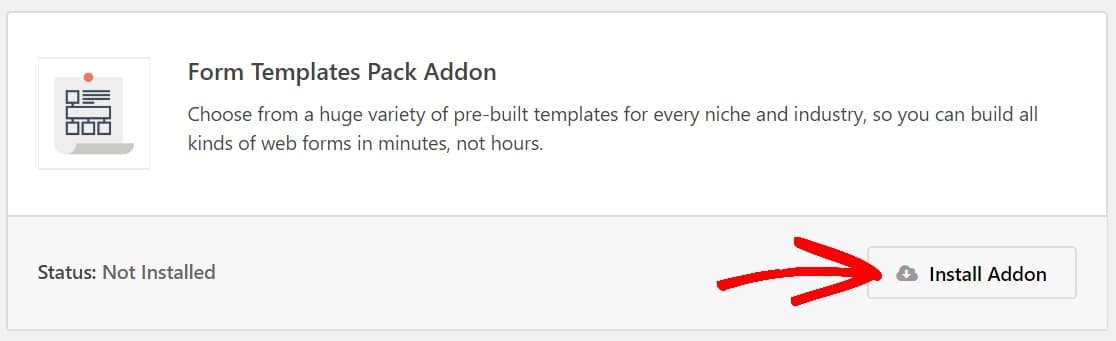
Ahora que el complemento está activo, deberá crear un nuevo formulario.
Para hacer esto, vaya a WPForms » Agregar nuevo y asigne un nombre a su formulario. Luego, desplácese hacia abajo hasta la sección etiquetada Plantillas adicionales y escriba "Fiesta de cumpleaños" en la barra de búsqueda. Luego, elija el formulario RSVP de invitación a fiesta de cumpleaños.
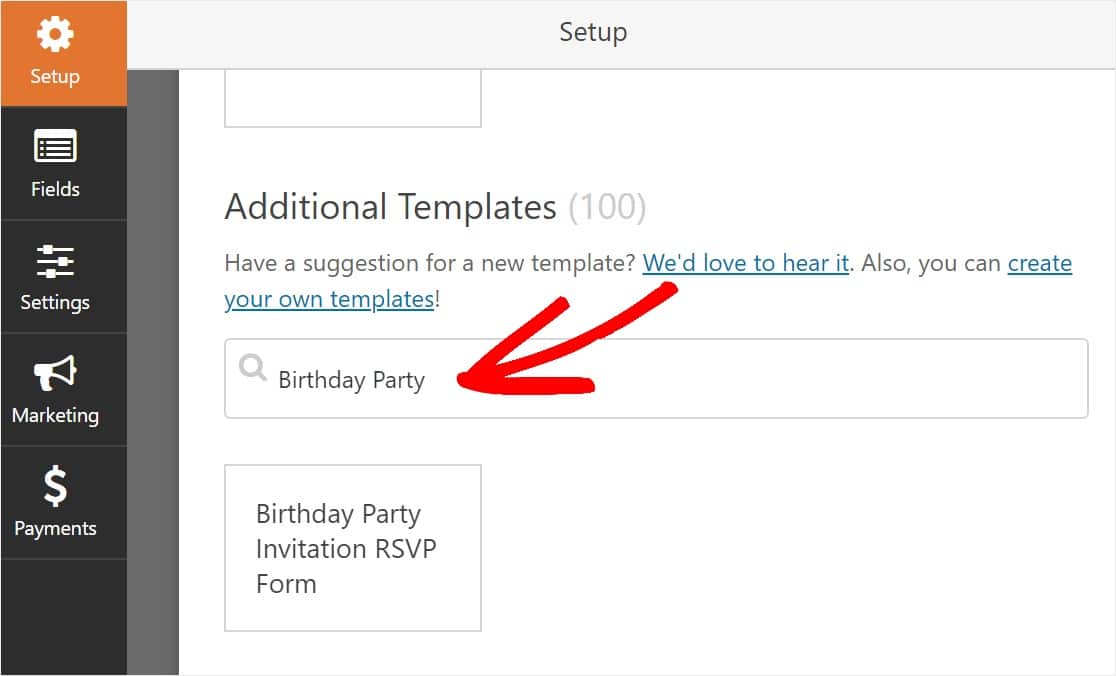
Una vez que se carga la plantilla de formulario prediseñada, la mayor parte del trabajo ya está hecho. De hecho, encontrará que los siguientes campos ya están en el formulario:
- ¿Podrás hacerlo? (Sí, tal vez, no puedo)
- ¿Cuántas personas vas a traer?
- Comentarios o preguntas
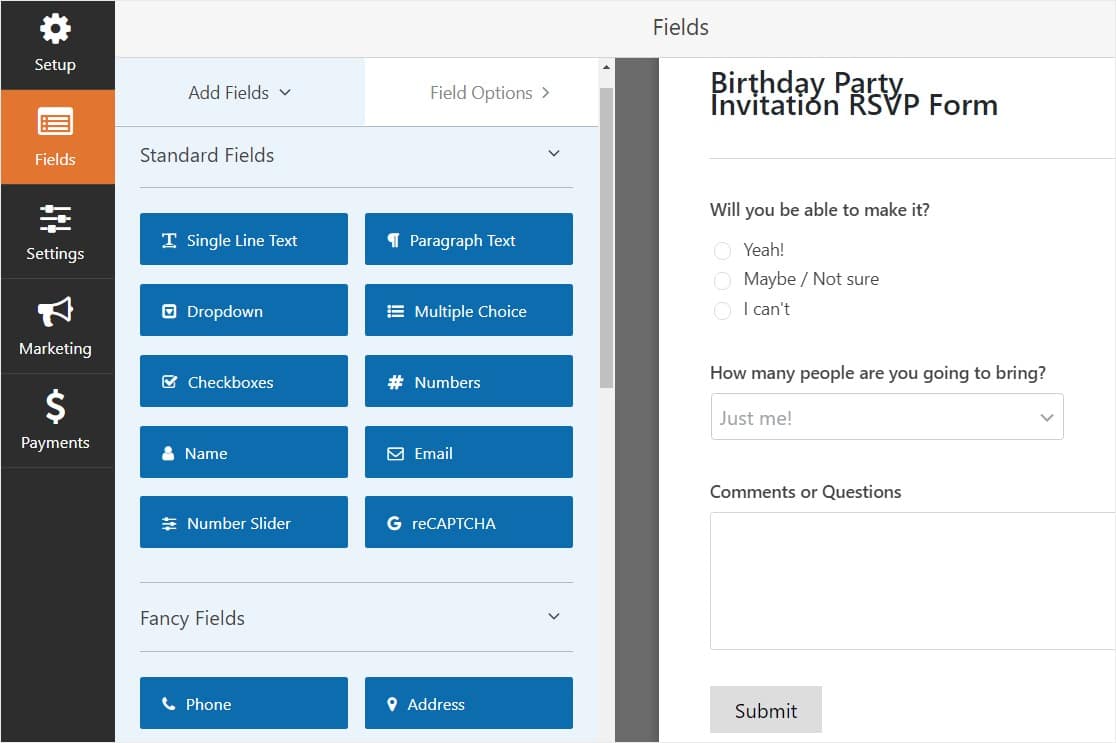
Si lo desea, puede agregar campos adicionales a su formulario arrastrándolos desde el panel de la izquierda al panel de la derecha.
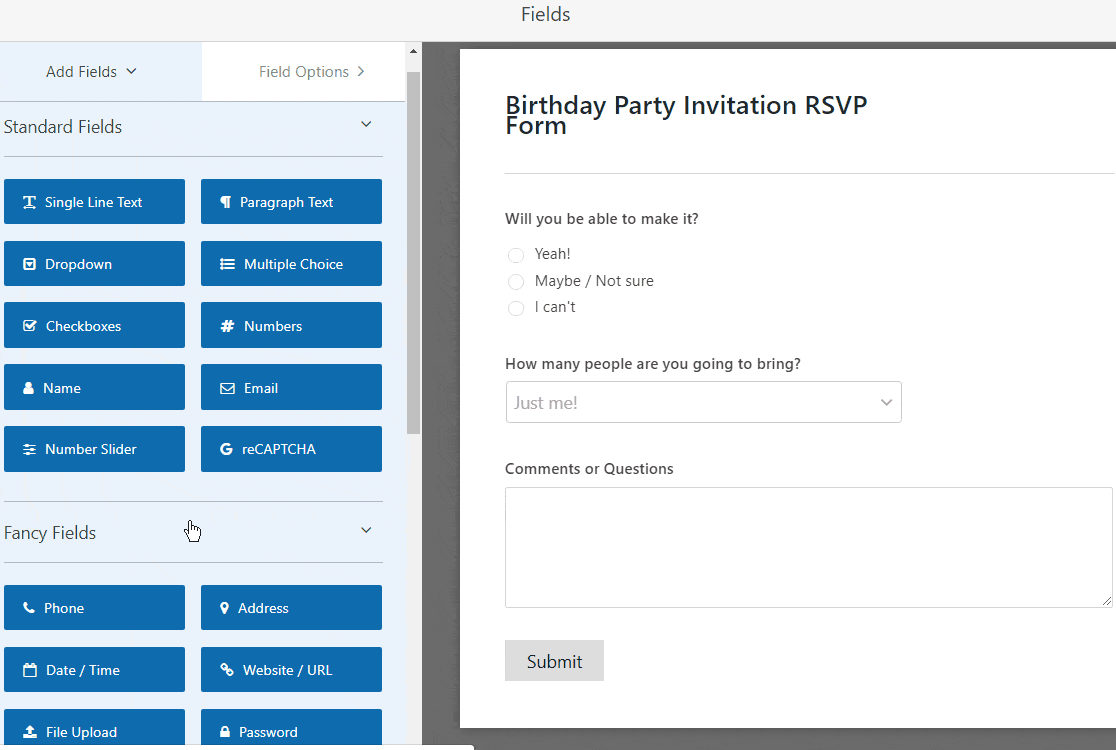
Luego, haga clic en el campo para realizar cambios. También puede hacer clic en un campo de formulario y arrastrarlo para reorganizar el orden en su formulario RSVP.
¿Quiere pedirles a sus amigos que paguen para asistir a la fiesta de cumpleaños que está organizando? Tal vez todos estén dividiendo el costo de la gran celebración por un amigo cercano compartido. Es fácil aceptar pagos directamente en su invitación a la fiesta de cumpleaños RSVP en línea.
WPForms le permite aceptar pagos en sus formularios mediante Stripe, Authorize.Net o PayPal. Puede leer nuestra documentación sobre cómo permitir que los usuarios elijan un método de pago si desea utilizar más de una integración en su formulario, o consultar cómo aceptar pagos con Stripe.
Cuando su formulario tenga el aspecto que desea, haga clic en Guardar .
Paso 2: Configure las opciones de su formulario
Para comenzar, vaya a Configuración » General .
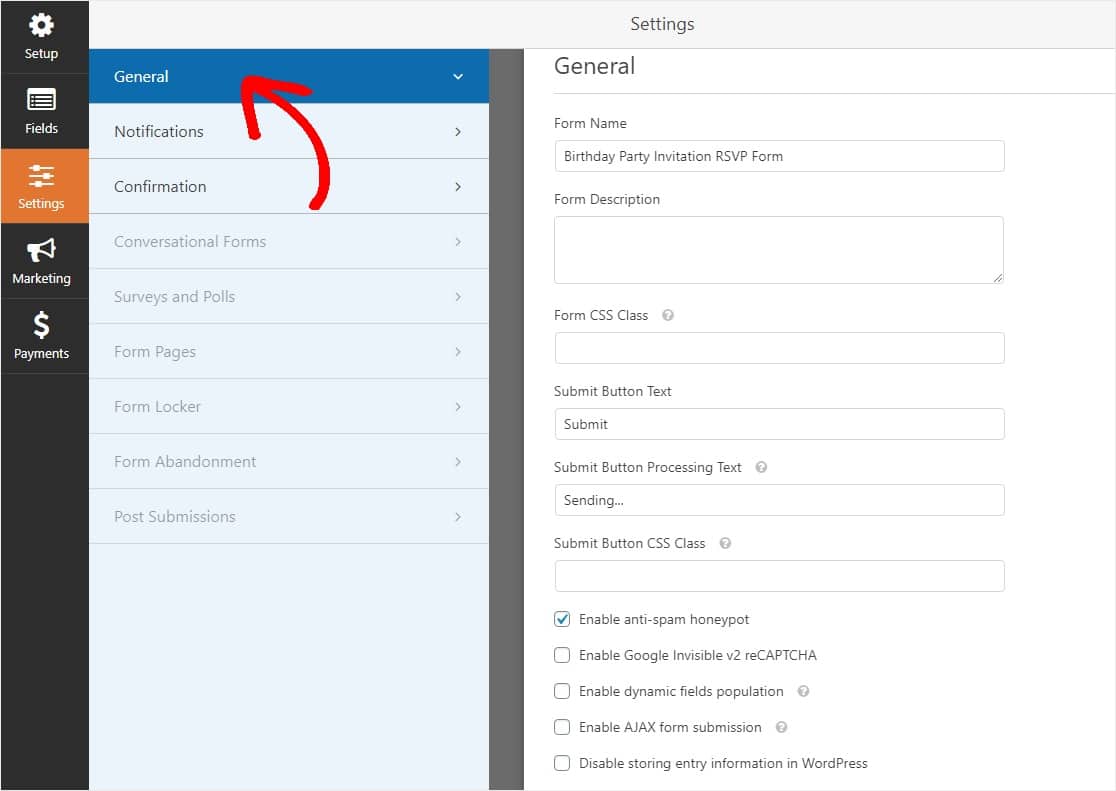
Aquí puede configurar lo siguiente:
- Nombre del formulario : cambie el nombre de su formulario aquí si lo desea.
- Descripción del formulario: proporcione una descripción a su formulario.
- Enviar texto del botón: personalice la copia en el botón de envío.
- Prevención de correo no deseado: detenga el correo no deseado de los formularios de contacto con la función antispam, hCaptcha o Google reCAPTCHA. La casilla de verificación antispam se marca automáticamente en todos los formularios nuevos.
- Formularios AJAX: habilite la configuración AJAX sin recargar la página.
- Mejoras de GDPR: puede deshabilitar el almacenamiento de información de entrada y detalles de usuario, como direcciones IP y agentes de usuario, en un esfuerzo por cumplir con los requisitos de GDPR. Consulte nuestras instrucciones paso a paso sobre cómo agregar un campo de acuerdo GDPR a su formulario de contacto simple.
Cuando haya terminado, haga clic en Guardar .

Paso 3: Configure las notificaciones de su formulario
Las notificaciones son una excelente manera de enviar un correo electrónico cuando se envía una confirmación de asistencia en su sitio web.
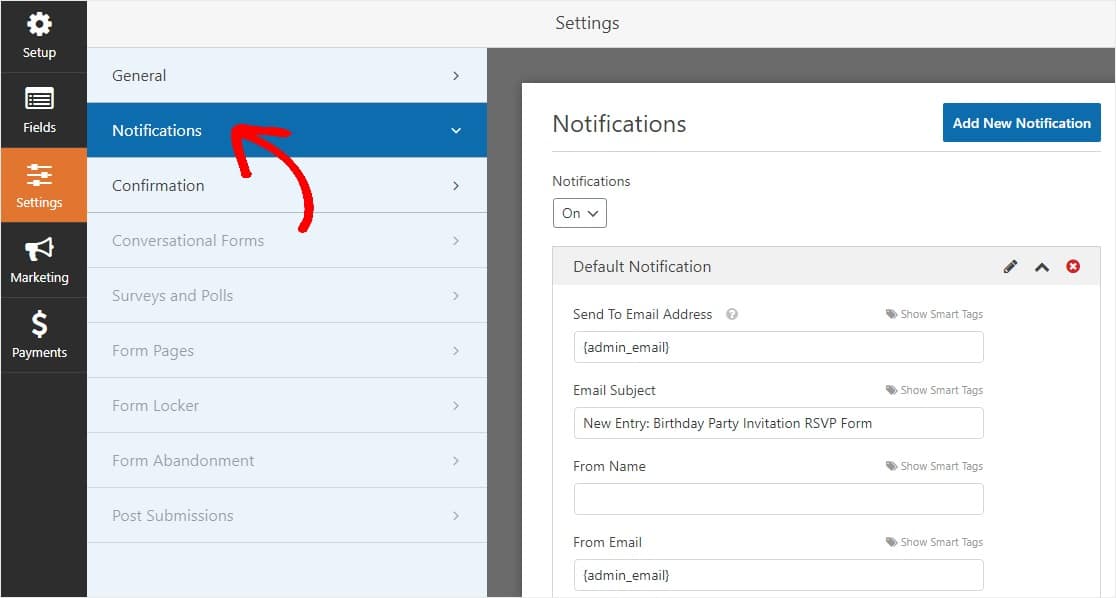
De hecho, a menos que desactive esta función, cada vez que alguien envíe una confirmación de asistencia a su fiesta de cumpleaños en su sitio, recibirá una notificación al respecto.
Si usa etiquetas inteligentes, también puede enviar una notificación al visitante del sitio cuando confirme su asistencia a su grupo, haciéndole saber que recibió su confirmación y que se pondrá en contacto en breve. Esto asegura a sus invitados que su forma ha pasado.
Para obtener ayuda con este paso, consulte nuestra documentación sobre cómo configurar notificaciones de formulario en WordPress.
WPForms también le permite notificar a más de una persona cuando se envía un formulario RSVP para su grupo. Por ejemplo, puede enviarse una notificación a usted mismo, a su asistente, al invitado de honor y a otro amigo que esté ayudando a planificar la fiesta.
Para obtener ayuda para hacer esto, consulte nuestro tutorial paso a paso sobre cómo enviar múltiples notificaciones de formulario en WordPress.
Por último, si desea mantener la marca en sus correos electrónicos de manera consistente, puede consultar esta guía sobre cómo agregar un encabezado personalizado a su plantilla de correo electrónico.
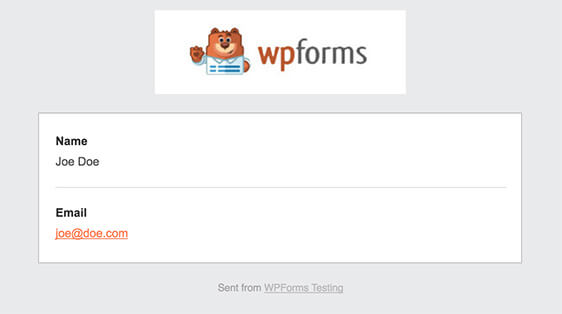
Paso 4: Configure las confirmaciones de su formulario
Las confirmaciones de formulario son mensajes que se muestran a los invitados una vez que se envían a su formulario RSVP de invitación a la fiesta de cumpleaños. Le informan a las personas que su formulario ha sido procesado y le ofrecen la oportunidad de informarles cuáles son los próximos pasos, si corresponde.
WPForms tiene 3 tipos de confirmación para elegir:
- Mensaje: este es el tipo de confirmación predeterminado en WPForms. Cuando un visitante del sitio envía su formulario, aparecerá un mensaje simple que le informará que se procesó su RSVP. Vea algunos mensajes de éxito para ayudar a aumentar la felicidad del usuario.
- Mostrar página: este tipo de confirmación llevará a los visitantes del sitio a una página web específica en su sitio para agradecerles por confirmar su asistencia a su grupo. Para obtener ayuda para hacer esto, consulte nuestro tutorial sobre cómo redirigir a los clientes a una página de agradecimiento. Además, asegúrese de consultar nuestro artículo sobre cómo crear páginas de agradecimiento eficaces.
- Ir a URL (redireccionamiento): esta opción es para cuando desee enviar a los visitantes del sitio a un sitio web diferente.
Veamos cómo configurar una confirmación de formulario simple en WPForms para que pueda personalizar el mensaje que los visitantes del sitio verán cuando confirmen su asistencia a la fiesta de cumpleaños que está organizando.
Para comenzar, haga clic en la pestaña Confirmación en el Editor de formularios en Configuración .
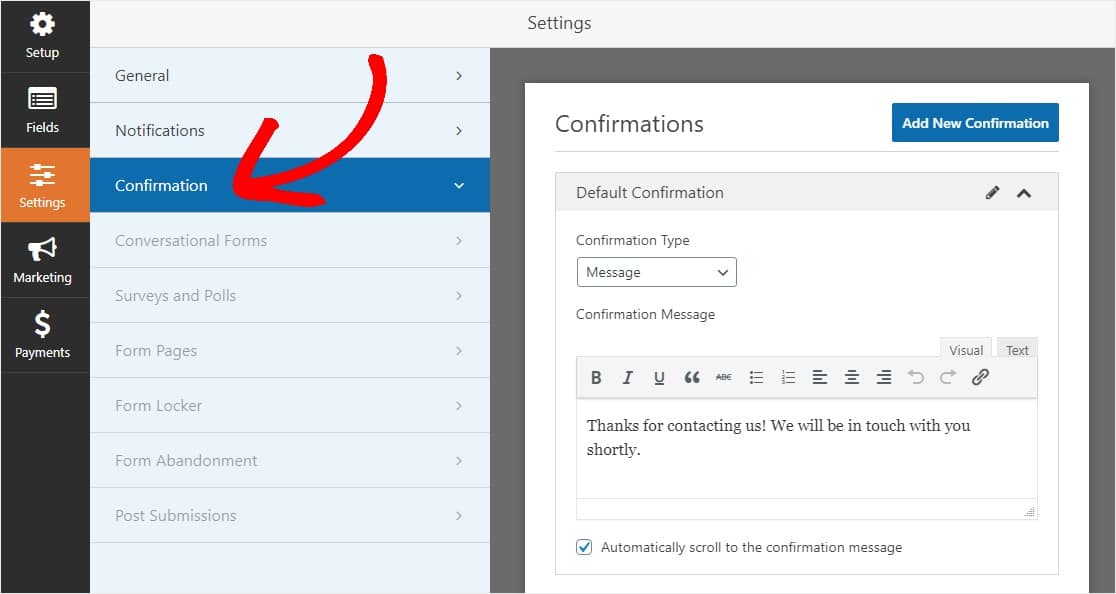
Luego, personalice el mensaje de confirmación a su gusto y haga clic en Guardar .
Para obtener ayuda con otros tipos de confirmación, consulte nuestra documentación sobre cómo configurar confirmaciones de formulario.
Ahora, está listo para agregar su invitación de fiesta de cumpleaños RSVP en línea a su sitio web.
Paso 5: agregue su formulario de fiesta de cumpleaños RSVP en línea a su sitio web
Ahora que ha creado su invitación de fiesta de cumpleaños RSVP en línea, debe agregarla a su sitio web de WordPress. WPForms le permite agregar sus formularios a muchas ubicaciones en su sitio web, incluidas las publicaciones de su blog, las páginas e incluso los widgets de la barra lateral.
Para comenzar, cree una nueva página o publicación en WordPress, o vaya a la configuración de actualización en una existente.
Después de eso, haga clic dentro del primer bloque (el área en blanco debajo del título de su página) y haga clic en el icono Agregar WPForms.
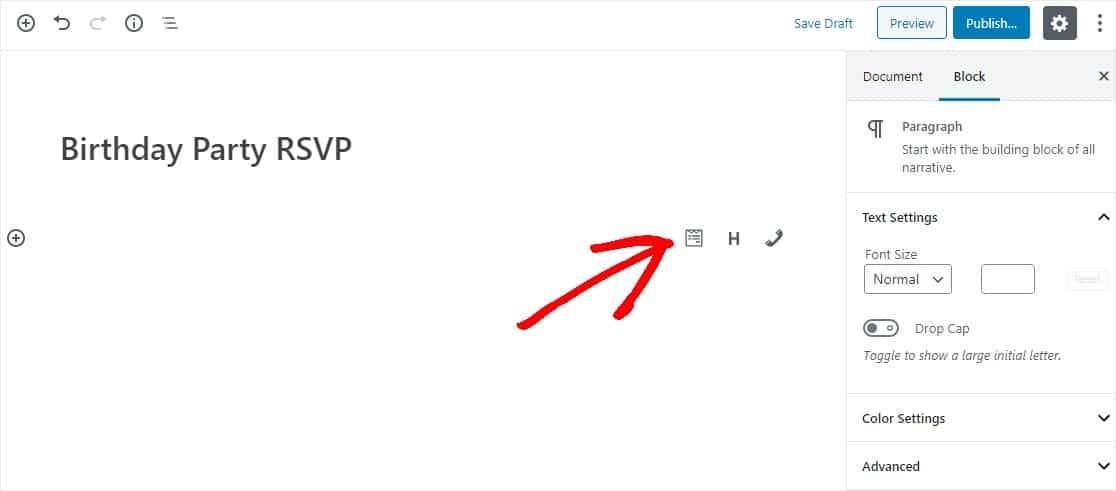
El práctico widget WPForms aparecerá dentro de su bloque. Haga clic en el menú desplegable WPForms y elija cuál de los formularios que ya ha creado desea insertar en su página. Seleccione su formulario RSVP de invitación a fiesta de cumpleaños.
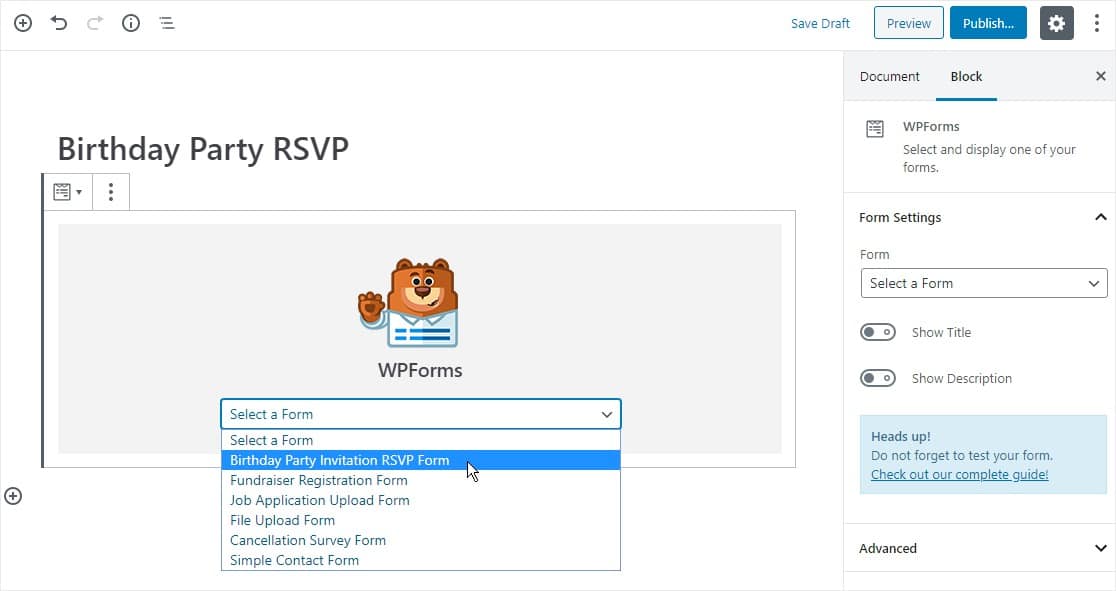
Ahora, publique su publicación o página para que su invitación a la fiesta de cumpleaños aparezca en su sitio web.
Para ver las entradas del formulario RSVP después de que se hayan enviado, consulte esta guía completa para las entradas del formulario. Por ejemplo, puede ver, buscar, filtrar, imprimir y eliminar las entradas del formulario RSVP, lo que facilita mucho el proceso de planificación de eventos.
Haga clic aquí para comenzar a hacer su invitación de fiesta de cumpleaños RSVP ahora
Pensamientos finales
¡Y ahí está! Ahora sabe exactamente cómo hacer una confirmación de asistencia en línea para una fiesta de cumpleaños en su sitio web de WordPress. Asegúrese de consultar también nuestra publicación sobre los mejores complementos emergentes de WordPress.
Si está planeando una fiesta sorpresa, querrá mantener el sitio privado hasta que esté listo para compartir los detalles. ¡Consulte nuestra guía sobre cómo ocultar su sitio de WordPress hasta que esté listo para aprender cómo hacerlo!
¿Entonces, Qué esperas? Empiece hoy mismo con el plugin de formularios de WordPress más potente. WPForms Pro incluye un formulario RSVP en línea gratuito para fiestas de cumpleaños y ofrece una garantía de devolución de dinero de 14 días.
Y si disfrutó de esta publicación, asegúrese de seguirnos en Facebook y Twitter para obtener más tutoriales gratuitos de WordPress.
